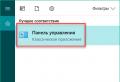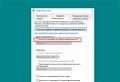Обмен данными. Обмен с конфигурацией «Бухгалтерия предприятия»
Многие предприниматели, осуществляющие торговую деятельность, для повышения эффективности управления приобретают одновременно две программы «1С:Бухгалтерия 8» (далее БП) и «1С:Управление торговлей 8» (далее УТ) .
БП используется для ведения регламентированного учета и сдачи отчетности, а УТ - для оперативного и управленческого учета в компании.
Успех совместного использования этих программных продуктов во многом зависит от организации обмена данными между конфигурациями БП и УТ.
Понимание приведенных ниже особенностей типового обмена данными поможет избежать ошибок в процессе обмена между конфигурациями и нарушений учета в каждой конфигурации отдельно.
При написании данной статьи использованы материалы из документации 1С к программным продуктам.Подробно методика настройки обмена изложена в htm-файле «Совместное использование конфигураций Управление торговлей (11) и Бухгалтерия предприятия», который находится в каталоге шаблонов при установке как 1С:Бухгалтерии 2.0 (далее БП), так и 1С:Управления торговлей 11 (далее УТ); рекомендации, полученные на партнерской конференции 1С и личный опыт автора по созданию и изменению настроек обмена для клиентов компании ООО «РГ-Софт Проект Консалтинг».
1. Настройка одностороннего или двустороннего обмена.
Прежде всего, следует учесть, что из конфигурации БП в конфигурацию УТ могут выгружаться только документы, связанные с операциями движения наличных и безналичных денежных средств. К ним относятся: Приходный кассовый ордер, Расходный кассовый ордер, Поступление на расчетный счет и Списание с расчетного счета. Документы движения товаров, созданные в БП, выгружаться в УТ не будут.
Фирма 1С рекомендует производить обмен с банком в УТ. «Это обеспечит полноценную работу с исходящими платежными документами и более простую работу с входящими документами». Однако, была ситуация, когда из файла клиент-банка не удалось загрузить в УТ практически ни одной платежки, в то время как в БП этот файл загрузился полностью.
Это объясняется тем, что в УТ добавлены более строгие проверки содержания файла клиент-банка, например: проверка заполнения ИНН, проверка номера документа, номер должен содержать только цифры в соответствии с положением ЦБР от 3 октября 2002 г. N2-П "О безналичных расчетах в Российской Федерации" (с изменениями от 3 марта 2003 г., 11 июня 2004 г., 2 мая 2007 г., 22 января2008 г.).
Настраивать односторонний обмен (из УТ в БП) имеет смысл только в том случае, если все документы и нормативно-справочная информация заполняются в УТ. Таким образом, можно избежать дублирования элементов в этой базе.
Для этого необходимо настроить следующий сценарий обмена: создать в конфигурации УТ сценарий обмена, в котором сохранить только выгрузку (рис.1), в конфигурации БП создать сценарий обмена и сохранить только загрузку.
Необходимо учитывать, что при таком сценарии обмена, все дополнительные документы и справочники, созданные в БП, будут регистрироваться для обмена, но не будут загружаться в УТ, поэтому регистрацию рекомендуется периодически сбрасывать, иначе файл сообщения обмена из БП будет постоянно увеличиваться, замедляя процесс обмена.
Для этого рекомендуется использовать обработку РегистрацияИзмененийДляОбмена82.epf , которую можно найти в поставке конфигурации "Конвертация данных, ред. 2.1". После установки конфигурации, обработка находится в каталоге установки обновления: ...\1c\Conversion\...номер_версии…
Если нормативно-справочная информация заполняется и в УТ, и в БП, то следует настраивать двусторонний обмен, но при этом может потребоваться отслеживать дубли, запуская обмен в интерактивном режиме вместо автоматического (рис. 2).

Для того, чтобы ограничить обмен данными только на уровне документов, не обязательно настраивать односторонний обмен, достаточно в фильтре обмена на стороне БП поставить дату, больше даты последнего документа (см. рис. 5). Но прежде чем устанавливать фильтр на дату, нужно убедиться, что документы в БП не были ранее зарегистрированы к обмену, иначе зарегистрированные документы будут перенесены в другую базу при обмене.
Приоритет изменения данных
Если вначале будет выполнен обмен в УТ, а потом в БП, то приоритет будут иметь данные, выгруженные из УТ. Например, В УТ завели документ «Поступление на расчетный счет», запустили обмен сначала в УТ, затем в БП – документ появился в конфигурации БП. Затем бухгалтер в конфигурации БП внес изменения в этот документ. При последующем обмене, если очередность запуска обмена не менялась, то внесенные в документ изменения затрутся данными из УТ.
Для корректного обмена с теми объектами, которые изменены в обоих базах, 1С рекомендует организовать работу, чтобы объект редактировался только в одной из баз. В другой базе такой объект должен открываться только на просмотр. Для этого потребуется использовать настройку прав доступа пользователей, но такой подход гарантирует отсутствие коллизий при обмене, т.е. расхождений, возникающих при изменении объекта и в одной, и в другой базе, в период между обменами (рис. 3).

2. Различия БП и УТ, влияющие на обмен
Договоры контрагентов
В конфигурации УТ не ведется аналитика по договорам контрагентов. Все операции, которые ведутся в конфигурации УТ, при загрузке в конфигурацию БП всегда оформляются по отдельным договорам, создаваемым и контролируемым самой системой УТ.
Если договора с нужными параметрами нет в конфигурации БП, то происходит создание такого договора. Необходимо отметить, что поиск договора осуществляется только из числа ранее загруженных из УТ договоров.
Управленческая организация в УТ
Начиная с релиза 11.0.6.9, в УТ в справочнике организации появился предопределённый элемент «Управленческая организация». Этот элемент не должен быть сопоставлен (или изменен) с текущей (единственной или одной из) организацией. Подробнее об использовании данного объекта можно прочитать в файле документации «Изменения и дополнения в документации.htm»
, входящем в поставку УТ.
Структура предприятия
В УТ для управленческого учета используется справочник «Структура предприятия», который содержит список подразделений компании. При оформлении документов указание подразделения предприятия является обязательным.
Элементы справочника «Структура предприятия» не сопоставляются элементам справочника «Подразделения организации» в БП. Для того, чтобы в УТ не загружались документы с незаполненным реквизитом Подразделение, в настройках обмена необходимо заполнить значение по умолчанию (рис. 4).

Склад в табличной части
Если в УТ планируется использовать новую возможность указания складов в табличных частях документов, то в настройках узла плана обмена необходимо установить обобщающий склад, который будет подставляться при выгрузке документов из УТ в конфигурацию БП вместо складов, разрешенных для выбора в табличных частях документов (рис. 4).
Вид номенклатуры
При выгрузке данных из БП в УТ, в номенклатуре не заполняется реквизит «вид номенклатуры», это связано с тем, что обменом обслуживается сценарий, когда номенклатура создается в конфигурации УТ, а не в БП. В документах движения товаров в УТ нет отдельной табличной части для учета услуг (услуги заполняются в таблице товары), поэтому, для того, чтобы услуги, указанные в документах УТ правильно переносились в табличную часть в БП, нужно:
1. В разделе нормативно-справочная информация открыть справочник «Виды номенклатуры», зайти в вид номенклатуры «услуги» - нажать «Все действия» - разрешить редактирование и выбрать Тип номенклатуры - Услуга.
2. Изменить номенклатуру (услугу) - нажать «Все действия» - разрешить редактирование и выбрать этот Вид номенклатуры с типом Услуга.
3. Настройка фильтров обмена (рис. 5)

Изменение даты выгрузки (загрузки) документов
1) Прежде чем передвигать дату вперед необходимо синхронизировать базы путем выполнения сеанса обмена, чтобы на узле не было зарегистрированных к обмену документов на момент изменения настройки. Иначе такие документы после изменения настройки, в результате выгрузки, могут стать помеченными на удаление в базе-приемнике, если они были ранее туда выгружены.
2) Передвигать дату назад можно, т.к. это лишь расширяет область выгружаемых данных. Стоит заметить, что при этом документы из ранее закрытого периода не будут зарегистрированы к обмену автоматически. Для того чтобы это сделать, необходимо либо изменить документы, либо воспользоваться обработкой РегистрацияИзмененийДляОбмена82.epf.
Фильтр по организациям
Включение данного фильтра позволяет ограничить список организаций, по которым разрешен обмен данными. Наличие включенного фильтра влияет как на выгрузку самого справочника организаций, так и на выгрузку других данных, связанных с организациями (справочники и документы).
Принцип действия фильтров выгрузки таков: новые настройки действуют применительно для всех данных - в момент создания обмена, либо только для тех данных, которые были изменены после момента применения новых настроек - после создания обмена, поэтому рекомендуется максимально ответственно подойти к настройке фильтров при создании обмена данными.
Пример:
при создании обмена пользователь установил фильтр по организации. В базу-приемник выгрузились данные только по указанной организации. Далее пользователь решил, что в базу-приемник должны выгружаться данные по всем организациям. Но так как настройки начинают действовать только для вновь изменяемых данных, то уже имеющиеся документы и справочники не будут выгружены в базу-приемник до тех пор, пока пользователь не произведет с ними какие-либо изменения.
4. Удаление объектов одной из баз
Пометка на удаление
Возможна ситуация, когда используемый ранее элемент справочника не планируется использовать для дальнейшего учета и этот справочник пользователи считают правильным пометить на удаление. Помеченные на удаление объекты не участвуют в обмене. Эту особенность следует учитывать.
Удаление дублей
Для удаления возникших при обмене дублей объектов мы рекомендуем воспользоваться обработкойПоискИЗаменаЗначений.epf
, которая находится в каталоге \1CITS\EXE\ExtReps\Unireps82\SearchAndChange\ на диске ИТС. А для проверки корректности сопоставления объектов двух информационных баз можно открыть Регистр сведений «Соответствие объектов информационных баз» и записи данного регистра могут быть откорректированы вручную. Важно знать, что после удаления объекта в одной из баз в записи регистра сведений останется соответствие для удаленного объекта (битая ссылка), нужно будет либо сопоставить другой объект, либо удалить запись.
5. Дополнительные настройки
Статьи движения денежных средств
Для конфигурации УТ может потребоваться проставить реквизит «корр. счет» для тех статей движения денежных средств, которые будут использоваться и выгружаться в БП.
Для конфигурации БП: может потребоваться проставить вид движения денежных средств в элементах справочника.
Пользователи
Элементы справочника пользователи могут быть перенесены в другую базу в том случае, если указаны в качестве ответственных в одном из объектов, участвующем в обмене. Для таких объектов потребуется настроить права.
Префикс базы и префикс организации
В УТ префикс всегда имеет фиксированную длину и разделитель (дефис) "-". Поэтому, если префикс информационной базы не задан или префикс организации не задан, то он заменяется нулями. Однако при настройке обмена префикс информационной базы всегда заполняется на ЦБ (для УТ) и на БП (соответственно для конфигурации БП).
Такое решение является стандартом при формировании номеров документов и кодов объектов. Префикс имеет фиксированную длину и отделяется символом дефиса от номера документа. Если в дальнейшем в базе будет несколько организаций, то достаточно будет установить для них префиксы и не потребуется выполнять перенумерацию всех объектов.
Исправление ошибок
В нашей статье были рассмотрены наиболее важные моменты организации обмена данными между «1С:Управление торговлей 8» ред.11 и «1С:Бухгалтерия 8» ред.2.0.
Специалисты компании ООО «РГ-Софт Проект Консалтинг» готовы предложить не только настройку обмена под особенности ведения учета конкретной организации, но и способы исправления ошибок в действующих обменах.
В реальной жизни редкая компания обходится одной базой 1С. Самая частая ситуация – это две базы, бухгалтерия и зарплата.
Базы должны быть связаны – начислили зарплату, в бухгалтерию должны пойти начисленные налоги к уплате.
Для связи нескольких баз существует Обмен 1С. Как он работает?
Что такое Обмен 1С?
Есть сеть магазинов и центральный офис. В каждом магазине и в офисе есть склад. Товары перемещаются со склада на склад (в основном с центрального на склады магазинов), и в магазинах — продаются.
Используется база 1С Розница в офисе и эта же база в каждом магазине. Базы в магазинах – подчинены базе в офисе.
В офисе создают документы о перемещении товаров со склада на склад, назначаются цены. Документы заливаются в подчиненные базы и там «появляются» товары.
В магазинах создаются документы о совершенных продажа товаров. Документы заливаются в офисную базу и там «появляются» продажи.
Такая схема называется – распределенная информационная база (РИБ). Процедуры «заливки» документов – двусторонний обмен 1С. А настройка этой схемы – УРИБ или УРИБД (управление распределенными информационными базами данных).
Принципы Обмена справочниками в 1С
Справочники 1С (а набор всех справочников «в комплексе» называют НСИ – нормативно справочная информация) – в разных базах обычно должны быть едины. Это значит, что даже если баз несколько, то список товаров, складов, контрагентов – един в разных базах.
Обычная практика, когда в одной базе справочник разрешено редактировать, а в остальные он копируется («мигрирует»). Как мы раньше уже обсуждали – у каждого элемента 1С есть уникальный идентификатор – GUID . Справочники обычно копируются вместе со своим GUID, и таким образом идентичны во всей распределенной информационной системе.
В ином случае, когда соединяются несколько изначально существующих баз, или когда справочники можно создавать в разных базах одновременно, их GUID будут разными. Для этого существует механизм сопоставления. В специальный регистр сведений при обмене 1С записывается информация, что элемент из базы №1 с GUID ххх равен элементу в этой базе с GUID yyy. Первоначально имеющиеся элементы, которые уже не равны, нужно сопоставить автоматически (по другим реквизитам, например по наименованию или по ИНН и КПП) или вручную.
Принципы Обмена документами в 1С
Документы в 1С проводятся по регистрам и после этого считаются «проведенными». Это рождает понятные сложности при переносе.
Один вариант – перенести только документы и провести их заново после загрузки. Этот метод часто используется, но может рождать ошибки – документ может и не провестись в новой базе, так как условия при проведении могут сложиться иначе, чем были в момент проведения этого документа в изначальной базе.
Другой вариант – перенос документов и регистров вместе. Как мы понимаем, сразу же появляется вопрос – или мы переносим все документы вообще и тогда весь регистр вообще или вынуждены выбирать для переноса только движения по переносимым документам.
Допустим, нам нужно перенести элемент справочника Номенклатура. У этого справочника есть 10 полей, из которых 5 являются строками и числами, а 5 – ссылками на другие справочники.
Соответственно при переносе одного элемента Номенклатуры мы вынуждены искать и переносить также 5 элементов других справочников.
Таким образом при переносе одного элемента справочника или одного документа, по ссылке может быть перенесено 100 и больше других объектов 1С.
Фактически говорят, что почти все справочники конфигурации так или иначе ссылаются друг на друга.
Планы обмена 1С
Предположим, что мы создали распределенную базу данных и провели обмен 1С. На центральный склад закуплен товар и подготовлен для отправки в магазины. В 1С в офисе ввели нужные документы перемещения товаров. Требуется, чтобы они загрузились в магазины.
Что делать? Провести снова полный обмен 1С? Долго и неэффективно! Гораздо лучше было бы вычислить что именно было добавлено или изменено пользователями в офис, чтобы в магазины попали только изменения.
Для этого существует – планы обмена 1С. Программист заранее создает план обмена 1С для проведения обменов 1С с какой-либо другой базой данных, например с нашими магазинами.

План обмена 1С отмечает при работе пользователей со справочниками и документами, что было добавлено или изменено с момента проведения последнего обмена 1С с этой базой.
Создание УРИБ 1С
Итак, мы создадим распределенную базу с нуля. Изначально у нас есть «родительская» база офиса. Из нее мы будем выделять базы магазинов, которые будут ей подчинены.
В типовых конфигурациях уже есть типовые планы обмена 1С. Виды баз, для которых они предназначены – интуитивно понятны из названия:
- Обмен 1С с сайтом: обмен с сайтом 1С:Битрикс
- Обмен 1С УПП-УТ или УТ-Розница: типовые обмены с конфигурациями-побратимами
- Полный – обмен 1С с базой данных на базе такой же конфигурации.
РИБ – распределенная информационная база – можно сделать в том числе на базе плана обмена 1С «Полный». В конфигураторе в этом плане обмена 1С должна стоять галочка «Распределенная информационная база».

План обмена 1С, созданный в конфигураторе, говорит о том, что мы собираемся обмениваться с такой конфигурацией. В режиме Предприятие в этом же плане обмена 1С нужно теперь указать конкретные базы данных на базе этой конфигурации.
Зайдем в план обмена 1С (Операции/План обмена; также могут быть в другом меню, часто в меню Сервис/ХХХ).

В списке баз данных в плане обмена 1С есть одна с зеленым кружочком на картинке. Этот элемент обозначает ЭТУ БАЗУ. Остальные элементы обозначают ДРУГИЕ базы, с которыми идет обмен 1С.
Необходимо, чтобы было заполнено и наименование и код у всех элементов.

Чтобы создать подчиненную базу «магазина»:
- Установите кусор в списке на элемент плана обмена 1С, который мы создали как «базу магазина»
- Выберите пункт меню «Действия/Создать начальный образ».
В результате будет создана одна база, с выгруженными в нее начальными данными. Это нужно повторить для каждого элемента плана обмена 1С, кроме ТЕКУЩЕЙ БАЗЫ.

Теория проведения обменов 1С
Теория обмена 1С достаточно проста:
- Одна из баз (чаще база центра) инициирует обмен 1С по расписанию или «по событию» (вход в базу определенного пользователя и т.п.)
- Обмен 1С заключается в выгрузке из базы файла
- Файл должен быть перемещен в то место, откуда его сможет забрать подчиненная база (чаще шара или ftp, реже электронная почта)
- Подчиненная база загружает полученный файл
- В качестве подтверждения, что информация получена, подчиненная база выгружает «ответный» файл, который таким же образом загружается обратно в центральную базу
- Сеанс обмена 1С завершен.
Существуют другие методы обмена 1С, не через файлы, а например, через прямое COM-соединение между двумя базами. Его плюсы:
- Не требуется «место для хранения и передачи файлов»
- Не требуется повторной загрузки подтверждения
- Все происходит быстрее за счет первых двух пунктов.
Однако ограничение понятно – базы должны быть в такой доступности друг к другу, чтобы суметь инициировать COM соединение.
Настройка РИБ 1С
В константах типовых конфигураций (Операции/Константы; или Сервис/Настройки программы) — обычно есть общая настройка обменов 1С. Это – префикс в кодах элементов и номерах документов, чтобы легко определять в какой базе он создан. А также внутренний метод сохранения информации о месте создания справочников и документов.

Теперь необходимо настроить как будет происходить сам процесс периодического обмена 1С информацией между созданными базами.
Все настройки РИБ в 1С находятся в типовых конфигурациях обычно в меню Сервис/Распределенные информационные базы/Настроить узлы РИБ.

Для каждого ранее созданного элемента «удаленной базы магазина» необходимо добавить элемент настройки.

В настройке указывается способ обмена 1С: файл (шара), файл (FTP), файл (e-mail).

Создание и настройка распределенной информационная базы 1С в тонком клиенте
Посмотрим аналогичную настройку в типовой конфигурации на базе тонкого клиента – Управление торговлей редакция 11.
Настройки (и создание с нуля) находятся на закладке интерфейса Администрирование. Пункт «Обмен данными».

Выберем «Создать обмен в распределенной информационной базе».

С самого начала 1С нам предложит указать каким образом мы собираемся обмениться с подчиненной базой информацией. Вот вариант настройки «через файл на шаре».

Вот вариант настройки через файл на FTP.

Название нашей настройки обмена 1С.

И сразу же предложение создать «начальный образ» — то есть саму подчиненную базы данных с выгрузкой в нее первичной информации.

В отличии от конфигурации на толстом клиенте обе настройки обмена 1С находятся в одном месте.
Инструкция по настройке обмена данными между 1С и интернет-магазином на платформе CS-Cart или Multi-Vendor.
Для этого запустите файл “1сv8.exe”, в открывшемся окне выберите базу данных, с которой будет производиться обмен, и нажмите на кнопку “1С:Предприятие”.
После запуска необходимо выбрать пользователя и ввести пароль (если у пользователя задан пароль).
Если пользователь и пароль введены правильно, откроется окно “Демонстрационная база”.
Также необходимо ввести имя пользователя интернет-магазина и его пароль.
Для проверки соединения нажмите кнопку “Проверить соединение”. Если все параметры заполнены корректно, будет показано сообщение “Соединение успешно установлено”. В противном случае необходимо проверить корректность введеного адреса и параметров доступа.
Если проверка соединения проходит неудачно, обмен работать не будет.
“Выгружать в каталог на диске” - для выгрузки данных в файл.
Если выбранно данное назначение, то необходимо указать путь к каталогу, куда будут выгружаться данные.
- “Полная выгрузка” - выгрузка всех товаров и заказов, соответствующих условиям выгрузки.
- “Выгружать только измененные объекты” - выгрузка объектов, измененых с момента последней удачной выгрузки.
Для автоматического обмена данными включите “Использовать периодический обмен данными” и настройте расписание обмена, чтобы обмен запускался автоматически когда это необходимо.
Примечание
Панель администратора → Верхнее меню → Модули → Управление модулями → “Русская локализация - Экспорт, импорт в 1С”
После установки модуля откройте его настройки.
Окно “Настройки модуля” содержит вкладки:
- Общие настройки,
- Настройки параметров и опций
- Параметры доставки
- Установка видов цен
- Ограничение заказов
Общие настройки
Вкладка “Общие настройки” содержит следующие поля:
| Осуществлять обмен с компанией | Поле со списком компаний, в котором необходимо выбрать компанию, с которой будет производиться обмен. |
| Использовать в названии товара | Параметр, определяющий какие данные будут записываться в наименование товара:
|
| Использовать в артикуле товара | Определяет какие данные будут записываться в поле артикула товара:
|
| Использовать изготовителя | Будет выгружен изготовитель номенклатуры. Изготовитель будет добавлен в характеристику товаров “Бренд/Производитель”. |
| Скрывать товары с нулевым остатком. | Будут скрыты товары с нулевым количеством. |
| Добавлять налог к товарам. | Товарам будут добавлены налоги, используемые в 1С. Настройки выгрузки налогов доступны на странице: Примечание Модули → 1С → Цены и налоги из 1С. Для настройки выгрузки налогов необходимо указать соответствия налогов в CS-Cart и процентной ставкой в 1С. |
| Использовать название страницы | Параметр, определяющий будет ли использоваться название страницы “Наименование номенклатуры” |
| Источник промо текста | Параметр, определяющий какие данные будут записываться в промо-текст:
|
| Наименование свойства | Наименование свойства, значение которого будет записываться в поле “Промо-текст”, если в параметре “Источник промо текста” выбрано значение “Свойство номенклатуры”. |
Настройка параметров и опций
Вкладка “Настройка параметров и опций” содержит следующие настройки:
| Имя опции | Название выгружаемой опции для комбинации характеристик номенклатуры (для стандартного отображения характеристик номенклатуры) Значение по умолчанию: “Варианты”. |
| Создавать комбинацию с нулевым количеством. | Будут созданы комбинации товаров с нулевым остатком. |
| Способы отображения характеристик из 1С | Необходимо выбрать способ отображения характеристик номенклатуры.
|
Параметры доставки
Вкладка “Параметры доставки” настраивает загрузку дополнительных реквизитов номенклатуры (в одном поле можно указать несколько реквизитов для каждого вида номенклатуры с новой строки) и содержит следующие настройки:
| Включать отдельно стоимость доставки заказа для 1С | Доставка будет определена как отдельная номенклатура. |
| Реквизит веса в 1С | Выгружаемый |
| Отображать вес как характеристику | По весу товара будет создана характеристика, для фильтра товаров по характеристикам. |
| Бесплатная доставка | Выгружаемый дополнительный реквизит номенклатуры. Тип значения реквизита в 1С - Булево. |
| Отображать бесплатную доставку как характеристику | По параметру “Бесплатная доставка товара” будет создана характристика товара. |
| Стоимость доставки | Дополнительный реквизит номенклатуры. Тип значения реквизита в 1С - Число. |
| Количество штук в коробке | Дополнительный реквизит номенклатуры. Тип значения реквизита в 1С - Число. |
| Длина коробки | Дополнительный реквизит номенклатуры. Тип значения реквизита в 1С - Число. |
| Ширина коробки | Дополнительный реквизит номенклатуры. Тип значения реквизита в 1С - Число. |
| Высота коробки | Дополнительный реквизит номенклатуры. Тип значения реквизита в 1С - Число. |
Виды цен
Вкладка “Установка видов цен” предназначена для возможности выгрузки нескольких видов цен и содержит следующие поля:
Выберите настройку Использовать эту функцию для выгрузки нескольких цен (Базовая цена, Рекомендованная цена, Оптовые цены).
Выгрузка нескольких цен реализована с помощью цен для групп пользователей. Вы можете задать для каждой группы пользователей (Опт, Розница, Золотой клиент) свою цену на товар.
Для настройки выгрузки цен и соответствия цен группам пользователей в CS-Cart перейдите на страницу “Цены и налоги из 1С”.
Примечание
Верхнее меню → Модули → 1С → Цены и налоги из 1С.
Если существует необходимость выгрузки нескольких видов цен в одну цену, то их можно добавить в настройках через запятую.
Окно “Цены из 1С” содержит поля:
- “Цена из 1С” - это цена, которая будет доступна для указанной группы пользователей;
- “Базовая цена” - это цена товара по умолчанию для всех групп пользователей;
- “Рекомендованная цена” - это рекомендованная цена товара в разделе “Ценообразование/наличие”.
Для проверки введенных названий цен (соглашений) в модуле предусмотрено тестирование выгружаемых цен. Для тестирования:
Обмен данными между 1С и CS-Cart
Обмен данными между 1С и CS-Cart можно осуществлять одним из способов:
Автоматический запуск
Для автоматического запуска обмена достаточно настроить расписание автоматического обмена данными в форме узла обмена данными.
Ручной запуск
Для запуска обмена данными откройте созданный узел обмена и нажмите на кнопку “Синхронизация данных - Выполнить обмен данными”, будет запущен процесс обмена, по окончании которого будет выдано соответствующее сообщение.
Для анализа результатов обмена используется журнал регистрации «1С: Предприятия».
Для просмотра событий выгрузки данных в окне созданного узла обмена необходимо нажать кнопку “Синхронизация данных - События выгрузки данных”, откроется окно “Журнал регистрации”.
В форме “Журнал регистрации” для просмотра истории обмена открываются строки журнала и анализируется содержащаяся в них информация. Для быстрого просмотра протокола обмена по строке журнала достаточно нажать на поле “Комментарий” и откроется окно “Событие”:
Для просмотра и удаления объектов, зарегистрированных для выгрузки, в окне созданного узла обмена нажмите на кнопку “Синхронизация данных - Показать зарегистрированные изменения”. В форме отображаются группы (виды) объектов: Товары, Файлы и Заказы. Если необходимо отменить (удалить) регистрацию конкретного объекта, необходимо выбрать его и нажать на кнопку [x]:
Обмен с конфигурацией «Бухгалтерия предприятия»
При совместном использовании конфигураций оперативный учет движений и остатков товаров и денежных средств производится в конфигурации «Розница». Конфигурация «Бухгалтерия предприятия» обеспечивает регламентный учет операций.
Одновременное использование двух конфигураций имеет ряд преимуществ:
- полностью используются возможности специализированного обслуживания розничных продаж (рабочее место кассира);
- конфигурация «Розница» позволяет вести учет операций товаров непосредственно в местах осуществления операций, оперативно исправляя ошибки и недочеты;
- разделение оперативного и бухгалтерского учета позволяет получать в конфигурации «Бухгалтерия предприятия» верифицированные данные о движении и состоянии остатков товаров и денежных средств;
- в конфигурации «Бухгалтерия предприятия» консолидируются данные, необходимые для оценки финансового результата деятельности предприятия, регламентированного учета и сдачи отчетности.
При совместном использовании конфигураций «Розница» и «Бухгалтерия предприятия» предусмотрена определенная схема распределения обязанностей пользователей. Каждый из пользователей работает в одной из конфигураций.
В конфигурации «Розница»:
- менеджер центрального офиса вносит сведения о складах и кассах магазинов, о товаре и поставщиках товара, распределяет товар по магазинам, назначает розничные цены и скидки;
- менеджер торгового зала магазина оформляет поступление товаров в магазин и возвраты товаров поставщикам, перемещения товаров в другой магазин, результаты проведенных инвентаризаций, списания товаров;
- кассир операционной кассы оформляет прием/выдачу денежных средств в кассу магазина, выдачу заработной платы сотрудникам магазина;
- кассир оформляет розничные продажи товаров и возвраты товаров от покупателя.
В конфигурации «Бухгалтерия предприятия»:
- бухгалтер вносит информацию о контрагентах хозяйственных договоров и материалах, поставляемых по хозяйственным договорам, ведет бухгалтерский учет хозяйственных операций предприятия, вводит или уточняет информацию, необходимую для осуществления наличных/безналичных расчетов с поставщиками, формирует ведомости на выплату заработной платы в магазине.
Обмен данными между конфигурациями «Розница» и «Бухгалтерия предприятия» производится на уровне документов и справочной информации. При передаче данных из конфигурации «Розница» в конфигурацию «Бухгалтерия предприятия» часть информации, нужной только для оперативного учета товарных и денежных остатков, не переносится, но автоматически добавляется информация, необходимая для правильного отражения документов в бухгалтерском и налоговом учете. Так, например, перемещения товаров и денежных средств внутри магазина не переносятся из «Розницы» в «Бухгалтерию предприятия», а счета учета товаров, счета учета расчетов с контрагентами добавляются при передаче данных.
При обмене справочной информацией следует принять организационное решение, какая из конфигураций будет являться «владельцем» данного вида информации во избежание дублирования записей. Например, данные о поставщиках товаров и банковских счетах поставщиков передаются в обе стороны и, следовательно, могут вводиться в любую из конфигураций.
Подробные таблицы сопоставления объектов конфигураций, включенных в обмен, размещены в файле поставки «Совместное использование конфигураций», размещенном в папке \ExtFiles\Обмены данными\Обмен с конфигурацией Бухгалтерия предприятия, ред. 2.0 (или ред. 3.0) шаблона конфигурации «Розница».
Автоматизированные системы управления в большинстве случаев состоят из отдельных баз данных и зачастую имеют территориально распределенную структуру. При этом правильно реализованный обмен данными - необходимое условие для эффективной работы таких систем.
Первоначальная настройка обмена при этом может потребовать ряда действий, не только в части программирования, но и консалтинга, даже если мы имеем дело с однородными источниками, как в случае с продуктами на платформе «1С:Предприятие». Почему настройка обмена 1С (или, как еще это называется - синхронизация данных в 1С 8.3) может стать самой трудоемкой и недешевой задачей проекта интеграции, рассмотрим в этой статье.
Обмен данными в среде 1С позволяет:
- Исключить двойной ввод документов;
- Автоматизировать смежные бизнес-процессы;
- Оптимизировать взаимодействие между распределенными подразделениями;
- Оперативно актуализировать данные для работы специалистов разных отделов;
- «Разграничить» разные виды учета.*
*В случае, когда данные одного вида учета существенно отличаются от другого, необходимо обеспечить конфиденциальность информации и «разграничить» информационные потоки. Например, обмен данными между 1С УТ и 1С Бухгалтерия не требует выгрузки в базу регламентного учета управленческих данных, т.е. синхронизация в 1С тут будет неполная .
Если представлять стандартный процесс реализации первичного обмена данными, когда хотя бы один из его объектов – продукт 1С, то можно выделить следующие этапы:
- Согласование состава обмена;
- Определение транспорта (протоколов обмена);
- Установка правил;
- Составление расписания.
Выявление состава обмена 1С
Объекты обмена можно условно поделить на «источник» и «приемник». При этом они могут исполнять две роли одновременно, что будет называться – двусторонним обменом. Определение источника и приемника происходит логическим путем в зависимости от необходимости или от функциональных возможностей системы.*
*Например, при интеграции «WA: Финансист» – решения для ведения финансового учета и управления процессами казначейства, разработанного на базе «1С:Предприятие», эксперты WiseAdvice рекомендуют именно его в качестве мастер-системы. Это обусловлено наличием инструментов контроля для соблюдения правил заявочной политики, а соответственно, и для обеспечения эффективности работы решения.
Далее на основе полученных и зафиксированных требований со стороны пользователей создается список данных для обмена, определяется их объем, требования к частоте обмена, прописывается процесс работы с ошибками и обработки исключительных ситуаций (коллизий).
На этом же этапе в зависимости от парка имеющихся систем и структуры предприятия определяются с форматом обмена:
Распределенная информационная база
- РИБ подразумевает обмен между идентичными конфигурациями баз данных 1С, с четкой структурой управления «главный-подчиненный» для каждой пары обмена. Являясь элементом технологической платформы, РИБ помимо данных может передавать изменения в конфигурации и административную информацию БД (но только от главного к подчиненному).
Универсальный обмен данными в 1С
- Механизм, позволяющий настроить обмен баз 1С, как с конфигурациями на платформе «1С:Предприятие», так и с системами сторонней разработки. Обмен осуществляется посредством перевода данных в универсальный xml-формат в соответствии с «Планами обмена».
EnterpriseData
- Новейшая разработка фирмы 1С, предназначенная для реализации обмена данными в формате xml между продуктами, созданными на платформе «1С:Предприятие», с любыми системами автоматизации. Применение EnterpriseData упрощает доработки, связанные с обменом. Ранее при включении в систему новой конфигурации была необходима реализация механизма импорта и экспорта данных, как для нее, так и для уже имеющихся систем. Теперь системы, поддерживающие EnterpriseData, не нуждаются в доработках, имея только одну точку «входа-выхода».
Определение транспорта (протоколов обмена)
Для системы на платформе «1С:Предприятие 8» предусмотрен широкий спектр возможностей для организации обмена с любыми информационными ресурсами посредством общепринятых универсальных стандартов (xml, текстовые файлы, Excel, ADO-соединение и т.д.). Поэтому при определении транспорта для данных обмена следует отталкиваться от возможностей базы данных сторонней системы.
Синхронизация справочников
Основным принципом эффективной синхронизации справочников является наличие одной точки ввода. Но если речь идет о работе со справочниками, исторически заполнявшимися по разным правилам, необходимо четко определить поля синхронизации для приведения обмена к «общему знаменателю».*
*На этом этапе может потребоваться проведение работ по нормализации НСИ на стороне источника данных. В зависимости от состояния справочников и их объема, процесс сопоставления элементов, распознавания, выявления ошибок и дублей, а также заполнения недостающих полей и назначение полей синхронизации, может потребовать работы целой группы экспертов, как со стороны интегратора (владельца методики нормализации НСИ), так и со стороны заказчика.
Установка правил
Возможность отображения данных систем-источников в приемниках зависит от правильно заданных правил обмена. Правила, представленные в формате xml, регулируют соответствие ключевых реквизитов объектов источника-приемника. Решение «1С:Конвертация данных» предназначено для автоматизации создания правил для реализации как единоразового обмена, так и постоянного.
Гарантирует отсутствие потерь данных при обмене План обмена. Это составная часть любой конфигурации на платформе «1С:Предприятие», полностью описывающая порядок обмена 1С: состав данных (документы с «опознавательными» реквизитами) и узлы (информационные базы приемники-передатчики), а также активацию РИБ для избранных направлений обмена.
Любое изменение данных, занесенных в План обмена, фиксируется и получает признак «измененности». До тех пор, пока измененные данные не будут соответствовать друг другу в узлах приемника-передатчика, признак сброшен не будет, и система будет рассылать контрольные сообщения в оба узла. После выгрузки данных и подтверждения их полного соответствия в обеих системах, признак сбрасывается.
Расписание обмена в 1С
Для автоматизации регулярного обмена устанавливается периодичность выгрузки данных. Частота обмена зависит от необходимости и технических возможностей. Также конфигурации на платформе «1С:Предприятие» позволяют настроить обмен данными при наступлении какого-нибудь события.
Рассмотрев стандартный процесс реализации обмена, обратим внимание на факторы, которые потребуют доработок на разных этапах:
- Не типовые, сильно доработанные конфигурации БД;
- Разные версии платформы «1С:Предприятие»;
- Давно не обновлявшиеся, не актуальные версии конфигурации;
- Объекты обмена, ранее подвергшиеся доработкам;
- Необходимость в нестандартных правилах обмена;
- Сильно различающийся набор и состав реквизитов в имеющихся справочниках.
Поскольку даже стандартные действия по реализации первичного обмена данными требуют экспертных знаний, их рекомендуется проводить при участии специалистов 1С. Только после выполнения всех вышеописанных действий следует переходить к настройке обмена в конфигурации. Рассмотрим интеграцию баз данных на примере «1С:УПП» и «1С:Розница» (по этой же схеме настраивается обмен с «1С:УТ»). Также к типовой синхронизации относится обмен УПП - УПП, характерный для масштабных систем автоматизации на крупнейших промышленных предприятиях.
В подменю «Сервис» выбираем «Обмен данными c продуктами на платформе…» (выбор прямого обмена с «Розницей» зачастую грозит ошибками на уровне COM-объектов). Обратим внимание на служебное сообщение «Данная возможность недоступна».
 Чтобы решить эту проблему, необходимо выбрать «Настройку обмена данными»
Чтобы решить эту проблему, необходимо выбрать «Настройку обмена данными»
 …и проставить галочку. Далее сообщение об ошибке игнорируем.
…и проставить галочку. Далее сообщение об ошибке игнорируем.
 В настройках синхронизации данных выбираем «Создать обмен с «Розница»…
В настройках синхронизации данных выбираем «Создать обмен с «Розница»…

 Перед настройкой параметров подключения через локальный или сетевой каталог следует убедиться, что на диске под каталог есть место. Хотя, как правило, он не занимает более 30-50 Мб, в исключительных случаях под него может потребоваться до 600 Мб. Создать необходимый каталог можно прямо из конфигуратора.
Перед настройкой параметров подключения через локальный или сетевой каталог следует убедиться, что на диске под каталог есть место. Хотя, как правило, он не занимает более 30-50 Мб, в исключительных случаях под него может потребоваться до 600 Мб. Создать необходимый каталог можно прямо из конфигуратора.

 При подключении через сетевой каталог предложения настроить подключение посредством FTP-адреса и по электронной почте игнорируем, нажимая «Далее».
При подключении через сетевой каталог предложения настроить подключение посредством FTP-адреса и по электронной почте игнорируем, нажимая «Далее».
 В настройках вручную проставляем префиксы – условные обозначения баз (как правило, БП, УПП, РО), задаем правила и начальную дату выгрузки данных. Префикс будет указываться в названии документов, для обозначения базы, в которой они были созданы. Если правила выгрузки не будут отредактированы, данные по умолчанию будут выгружаться по всем имеющимся параметрам.
В настройках вручную проставляем префиксы – условные обозначения баз (как правило, БП, УПП, РО), задаем правила и начальную дату выгрузки данных. Префикс будет указываться в названии документов, для обозначения базы, в которой они были созданы. Если правила выгрузки не будут отредактированы, данные по умолчанию будут выгружаться по всем имеющимся параметрам.

 Создаем файл настройки обмена для «Розницы», чтобы не повторять свои действия. При необходимости немедленной отправки данных сразу после настройки синхронизации – проставляем галочку.
Создаем файл настройки обмена для «Розницы», чтобы не повторять свои действия. При необходимости немедленной отправки данных сразу после настройки синхронизации – проставляем галочку.
 Для автоматизации процесса обмена необходимо настроить расписание.
Для автоматизации процесса обмена необходимо настроить расписание.
 Меню «Розница».
Меню «Розница».
 Проставляем галочку и выбираем «Синхронизацию».
Проставляем галочку и выбираем «Синхронизацию».
 Производим «обратную» настройку, выбирая Управление производственным предприятием.
Производим «обратную» настройку, выбирая Управление производственным предприятием.


Загружаем файл с настройками, созданный в УПП.
 Проставляем галочку, адрес система подхватывает автоматически.
Проставляем галочку, адрес система подхватывает автоматически.


Действуем так же, как в УПП.





Проверочное сопоставление данных (Ручное сопоставление данных рекомендуется произвести на подготовительном этапе, поскольку эти работу могут стать самыми трудоемкими в процессе реализации обмена). Открытие окна сопоставления происходит по двойному щелчку мыши.

 В случае ошибки в синхронизации «Подробно…» будет заменено на «Никогда…».
В случае ошибки в синхронизации «Подробно…» будет заменено на «Никогда…».
 «Подробно…» открывает журнал регистрации с уточненной информацией по обмену.
«Подробно…» открывает журнал регистрации с уточненной информацией по обмену.
 Готово.
Готово.